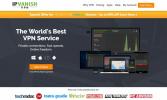Last ned og installer Kodi 17.6 på Amazon Fire TV Stick (eller en hvilken som helst annen plattform)
Kodi er en av de raskeste og enkleste måtene å se filmer på, binge på TV-serier og fange både sendte TV-kanaler og live sportsbegivenheter, alt fra komforten til favorittapparatet ditt. Den fungerer på alt fra PC-er til smarttelefoner og kan til og med bidra til å gjøre Amazon Fire TV Stick til et mediestrømmingskraftverk! Å holde Kodi oppdatert er viktig for å sikre at du har tilgang til alle de nyeste funksjonene. Hvis du trenger en hånd som oppdaterer enheten din til Kodi 17.6 (Krypton), kan du lese videre for en komplett installasjonsveiledning.

30 dager pengene tilbake-garanti
Bruk alltid et VPN når du streamer med Kodi
Å velge en VPN av høy kvalitet er viktig for å maksimere Kodi-opplevelsen. Med Internett-leverandører som samler inn dataene dine, regjeringer som driver med masseovervåkningsinnsats, og hackere som leter etter alle sårbarheter de kan finne, trenger du all hjelpen du kan få! VPN-er krypterer data som forlater enheten din for å gjøre den uleselig for tredjepart. Ingen kan fortelle hva du laster ned, og ingen kan finne ut hvem du er. Det er den beste måten å holde seg trygge og anonyme på nettet, og det fungerer underverker med Kodi.
Vi har tatt med en anbefalt VPN som kan hjelpe deg med å holde deg privat og sikker på nettet mens du leverer de raskeste nedlastingshastighetene som mulig.
Den beste VPN for Kodi - IPVanish
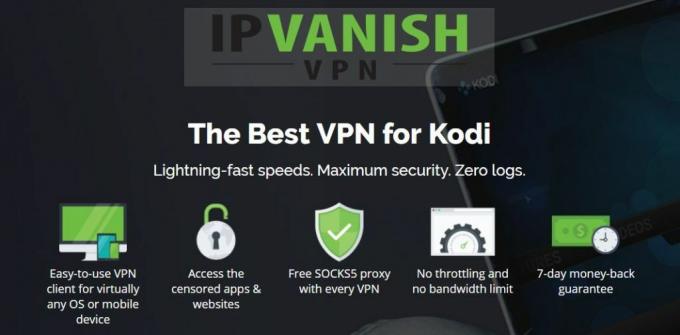
Etter å ha sammenlignet noen av de beste VPN-ene på markedet, IPVanishkom ut som toppvalget for raske Kodi-bekker. Programvaren er enkel å bruke, nedlastingshastighetene er lynraske, og personvernfunksjonene er akkurat det du trenger for å være trygg på nettet. Det beste av alt er at IPVanish støtter et bredt utvalg av plattformer og kan løpe langs Kodi uten å bremse strømmen. Det er en utmerket opplevelse som gjør Kodi enda bedre enn før!
IPVanish inkluderer:
- Ubegrenset båndbredde, ingen P2P- eller torrentbegrensninger, og ingen hastighetshetter.
- 256-bit AES-kryptering med en streng nullloggingspolicy for trafikk.
- Stort nettverk på 850 servere i 60 forskjellige land.
- Anonym tilgang til torrenter og Kodi-bekker.
IPVanish tilbyr en 7-dagers pengene-tilbake-garanti som betyr at du har en uke til å teste den risikofri. Vær oppmerksom på at Vanedannende tips lesere kan spar enorme 60% her på IPVanish årsplan, tar månedsprisen ned til bare $ 4,87 / mo.
Hvordan laste ned Kodi 17.6
Kodi er åpen kildekode-programvare. Dette betyr at koden som brukes til å bygge appen er tilgjengelig for alle å se på eller bidra til. Åpen design er med på å skape bedre produkter, men det gjør det også enkelt for andre designere å lage tilpassede versjoner av Kodi fra bunnen av. Disse blir vanligvis referert til som builds, og de kan være alt fra en rask reskin til en grundig overhaling av hoved Kodi-grensesnittet.
Kodi builds kan se attraktive ut, men som en generell regel er det best å laste ned vanlig vanilje Kodi når du bare er i gang. Ikke bare gir dette deg en ren skifer for å se på filmer og streame TV-serier, det sikrer også at du ikke laster ned ondsinnet kode. Vanilla Kodi-installasjoner er også raskere enn de fleste tilpassede bygg, noe som er en annen flott grunn til å gå rett til kilden.

Slik kontrollerer du Kodi-versjonsnummer
Før du begynner å installere ny programvare, er det lurt å sjekke din nåværende versjon av Kodi for å se om den trenger en oppdatering. Det meste av tiden vil appen varsle deg når en ny utgivelse er tilgjengelig. Hvis det ikke gjør det, eller hvis du savner popup-vinduet, kan du alltid hoppe over og ta en titt selv.
-
 Kjør Kodi på din nåværende enhet.
Kjør Kodi på din nåværende enhet. - Gå til hovedmenyen og klikk eller trykk på girikon for å gå inn på innstillingssiden.
- Bla ned til Systeminformasjon ikon.
- Forsikre deg om at du er med Sammendrag fane.
- Kodi-versjonsnummeret vises i nedre høyre hjørne av skjermen der det står “Bygg”.
Last ned Kodi 17.6 fra en markedsplass
Noen enheter har tilgang til online app-markedsplasser, mange av dem tilbyr Kodi for en sømløs installasjonsopplevelse. Ikke bare forhindrer dette tungvint sidelasteringsrutiner, det betyr også at appen automatisk vil oppdatere for å holde seg på den nyeste versjonen.
En av de mest populære markedsplassene med full Kodi-støtte er Google Play. Nesten hvilken som helst Android-drevet enhet kan hoppe på nettet og ta tak i Kodi i løpet av sekunder. For å komme i gang, åpne Android-enheten din og gå til Google Play markedsplass. Søk etter “Kodi” og installer hovedprogrammet derfra. Forsikre deg om at du laster ned den offisielle versjonen utgitt av XBMC Foundation.
Hvis du kjører Windows 10 på din PC, kan du installere Kodi rett fra Microsoft Store. Bare kjør appen på enheten din og søk etter Kodi. Nedlastingen dukker opp på et øyeblikk, og du vil streame filmer i løpet av sekunder.
Installer Kodi 17.6 manuelt på alle enheter
Hvis maskinvaren din ikke bruker en markedsplass som støtter Kodi, eller hvis du bare foretrekker å gjøre ting for hånd, er å installere Kodi manuelt en overraskende enkel prosess. Enheten din trenger tilgang til internett sammen med en dyktig nettleser, men det er virkelig det.
For alle nedlastingsinstruksjoner nedenfor vil Kodi-nettstedet automatisk generere lenker for den siste versjonen av programvaren, som er Kodi v17.6 “Krypton” i skrivende stund. Du kan få eldre versjoner ved å bla til bunnen av nedlastingssiden, men det anbefales alltid å holde deg oppdatert som mulig.
For Windows- og MacOS-datamaskiner
- Åpne en nettleser og gå til offisiell webside på Kodi.tv.
- Klikk på det blå nedlasting -knappen øverst på skjermen.
- I neste skjermbilde blar du til listen over støttede plattformer og velger operativsystem.
- Et vindu dukker opp. Velg filen som passer best for systemet ditt, og nedlastingen vil begynne.
- Åpne filen du lastet ned, og installer appen slik du ville gjort.
For Linux-enheter
- Følg wiki guide å installere Kodi og dens avhengigheter fra en ledetekst.
For iPhone og iPad
- Se vår komplette guide om installere Kodi for iOS.
For Android-enheter
- Gå til offisielle Kodi.tv nettsted og klikk på det blå nedlasting knapp.
- Bla til plattformene som støttes, og klikk på Android-ikonet.
- Velg .apk-versjonen for systemet ditt. De fleste enheter trenger ARMV7A under raden "Releases".
- Kopier .apk-filen til din Android-enhet og installer den derfra.
Oppdatering av Kodi til 17.6 Krypton fra eldre versjoner
Kodi-oppdateringer slippes regelmessig. De fleste er mindre versjoner øker, støter opp fra 17.1 til 17.2 for å fikse noen få feil eller legge til noen forbedringer, for eksempel. I disse tilfellene er det en ganske enkel prosess å oppdatere den lokale kopien til den nyeste versjonen, ettersom alt du trenger å gjøre er å laste ned filen og kjøre den. Noen store Kodi-utgivelser kan kreve en ny installasjon, men for det meste kan du sømløst legge til nye versjoner av Kodi over de gamle uten å avinstallere dem først.
Oppdaterer Kodi automatisk til nyere versjoner?
Kodi er et smart programvare designet for å være intuitivt og trygt. Appen med åpen kildekode betyr at det er rom for ondsinnet kode å smyge seg inn i systemet ditt, men så lenge du er forsiktig, skal du ha det bra. En funksjon teamet bygger inn i kjernen i Kodi er et varslingsvindu for nye versjoner av programvaren. Automatiske oppdateringer skjer aldri fra programvaren. Dette forhindrer at tilleggsprogrammer kaprer funksjonen for å installere utenlandsk kode uten din tillatelse.
Uansett hvilken enhet du bruker, søker Kodi automatisk etter nyere programvare og vil varsle deg om en ny versjon er klar til å laste ned. Du må hente filen og installere den manuelt for å holde deg oppdatert.
Oppdater Kodi via Marketplace Installs
Hvis du har tilgang til Kodi gjennom markedsplasser som Google Play eller Microsoft Store for Windows 10, er det enkelt å oppdatere Kodi. I mange tilfeller vil den automatisk laste ned og installere for deg i bakgrunnen. Hvis ikke, bare åpne markedsplassen, søk etter den offisielle Kodi-appen, og trykk deretter på "Oppdater" -knappen for å få tak i den nyeste utgivelsen.
Oppdater Kodi manuelt på PC og Mac
Hvis du lastet ned Kodi fra nettstedet og installerte det på PC- eller Mac-systemet, kan du få den nyeste versjonen og installere den ved å bruke samme metode som før (se ovenfor for fullstendige instruksjoner). Husk å oppbevare den gamle versjonen på datamaskinen din. Hvis du fjerner det, kan depotene og tilpasningene dine gå tapt. La den være på enheten og kjør installasjonsprogrammet for ny versjon, så kan du beholde de nåværende tilleggene mens du oppdaterer Kodi til den nyeste og beste versjonen.
Hva er forskjellen mellom utgivelse og nattlige bygninger?
Når du besøker Kodis offisielle nedlastingsside, vil du se at mange plattformer har to rader med nedlastingsalternativer: utgivelse og om natten. De aller fleste vil ønske å holde seg til utgivelsesrekken. Disse versjonene er ferdig testet og klare for verden. De er stabile, oppdaterte, og bør ikke forårsake kompatibilitetsproblemer med de nåværende tilleggene dine. Nightly builds er blødende produkter utgitt av Kodi-teamet hver gang en endring gjøres. De er mest for Kodi-fanatikere som elsker å prøve ut tidlige funksjoner for å gi tilbakemelding og råd.
Slik installerer du Kodi 17.6 på Amazon Fire TV
Bruke Kodi med din Amazon Fire TV eller Fire TV Stick-enheter er en lek. Programvaren er naturlig nok lett, så den vil ikke spise opp de begrensede ressursene på den bærbare enheten. Det er også enkelt å installere og enkelt å oppdatere, slik at du kan bruke mindre tid på nedlasting og mer tid på strømming!
Metode 1 - adbLink
Sideloading-apper er en rask og enkel måte å installere programvare på Fire TV Stick. Det er mange titalls måter å gjøre dette på, inkludert noen tredjepartsapper på selve Amazon Appstore, men for å gjøre ting enklere foretrekker vi å bruke et eget program sammenkoblet med en PC. Det tar litt tid å konfigurere, men når du først har konfigurert, installerer, administrerer og oppdaterer alle slags sidelastede apper det er enkelt.

Du kan bruke metoden skissert nedenfor for en fersk Kodi-installasjon på en hvilken som helst Amazon Fire TV-enhet, inkludert Fire Stick og TV-boksen. Det fungerer også for manuelle oppdateringer hvis du har en eldre versjon av Kodi installert.
- Slå på din Fire TV-pinne og slå på den tilkoblede TV-en.
- Gå til Enhet> Utvikleralternativer og sett “Apper fra ukjente kilder” til PÅ.
- Godta advarselen om installering av eksterne apper.
- Gå til Innstillinger> Om - Nettverk og skriv ned IP-adressen til Fire TV Stick.
- Besøk adbLink nettsted på PCen din og last ned programmet.
- Installer adbLink og start den.
- I adbLink klikker du på "nytt" ved siden av enhetsboksen og legger til Fire TV Stick.
- Skriv inn IP adresse av Fire TV Stick til adbLink.
- Last ned den nyeste versjonen av Kodi for Android på din PC fra det offisielle Kodi-nettstedet. Hvis du ikke er sikker på hvordan du gjør dette, kan du se den manuelle installasjonsinstruksjonen for Android oppført ovenfor.
- I adbLink, klikk på Installer APK knapp.
- Velg .apk-oppdateringsfilen fra adbLink-grensesnittet.
- Klikk Ja når Install APK-ledeteksten vises.
- Den nye versjonen av Kodi vil installeres på Fire TV Stick og være tilgjengelig for bruk med en gang.
Metode 2 - Downloader-app
Hvis det ikke er noe å bruke et separat PC-program, er det en rask og smertefri metode du kan bruke som innebærer en enkel nedlasting fra Amazon Appstore. Du må skrive mye for å oppgi URL-er i Fire TV Stick, men hele prosessen bør bare ta noen minutter fra start til slutt. Du må fremdeles ha en datamaskin hendig, men ikke bekymre deg, det er ikke behov for grensesnittoppsett.
- Gå til Fire TV Stick's innstillingsside.
- Velg Enhet> Utvikleralternativer, og angi Apper fra ukjente kilder til PÅ.
- Godta advarselen om installering av eksterne apper.
- Åpne Amazon Appstore på din Fire TV ved å gå til hjemmeside og velge Apps.
- Bla etter Downloader under kategorien verktøy og installer den.

- Mens dette installeres, kan du gå til Kodi laster ned nettstedet på din PC.
- Klikk på Android-nedlastingsikonet.
- Se på den direkte lenken for den nyeste utgaven av Android. Den skal automatisk peke på den nyeste versjonen av Kodi. (rediger: bruk bit.ly/kodi176)
- Tilbake på din Fire Stick, kjør Downloader og skriv URL-adressen ovenfra i boksen.

- Downloader vil hente filen fra nettstedet. Når det er fullført, starter apk fra Downloader, og Kodi vil installere.

Oppdaterer Kodi på Amazon Fire TV
Hvis du allerede har Kodi installert på Fire TV Stick eller boksenheten din, å oppdatere til den nyeste versjonen er en enkel sak å installere appen på nytt. Det er ikke nødvendig å avinstallere den gamle versjonen før du oppdaterer, da dette vil slette tilleggene og tilpasningene dine. Følg i stedet bare en av metodene som er beskrevet ovenfor for ferske installasjoner, så blir du satt.
Konklusjon
Kodi er et fantastisk stykke programvare som åpner en verden av underholdningsalternativer, alt gratis. Å holde appen oppdatert hjelper deg med å sikre den raskeste og sikreste opplevelsen som mulig. Det betyr også at du kommer til å bruke de beste funksjonene så snart de er klare. Hvis du har noen Kodi-oppdateringstips du kan dele, gi oss beskjed i kommentarene nedenfor!
Søke
Siste Innlegg
Vimeo Kodi Add-on: Slik ser du Vimeo On Kodi
Vimeo er en populær alternativ hostingformat. I motsetning til YouT...
1 Kanaltillegg for Kodi: Hvordan installere det for en rekke filmer og TV-serier
Det er ingen mangel på tillegg til TV eller filmstrømming for open ...
Stream Reddit-videoer med Reddit.com Kodi-tillegget
Reddit.com er et av de mest kjente nettstedene på internett, med en...